Photoshop结合AI制作炫丽的网格效果
2021-02-22 16:02:00来源:思缘教程网 阅读 ()

最终效果

1、在AI中用画笔绘制出两条舞动的线条,然后进行简化处理,使线条更平滑。

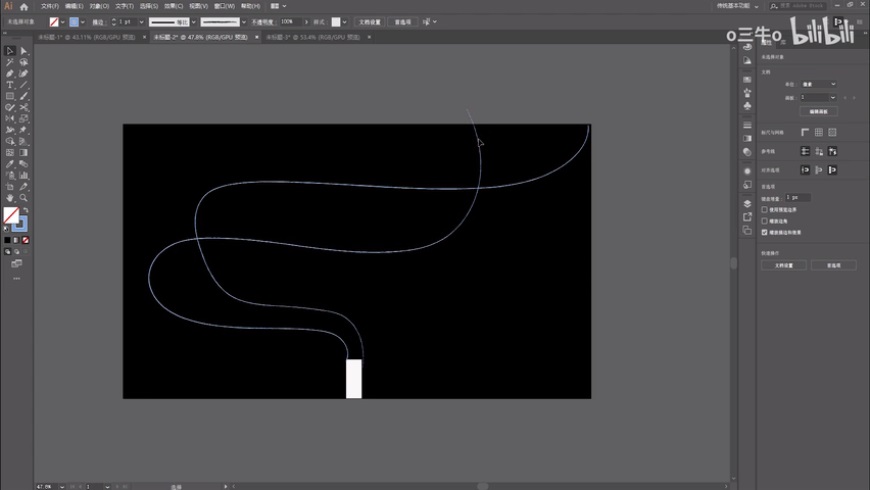

2、对线条进行混合,调整到合适的数量。混合后可以适当调整路径,使形状更舒适。
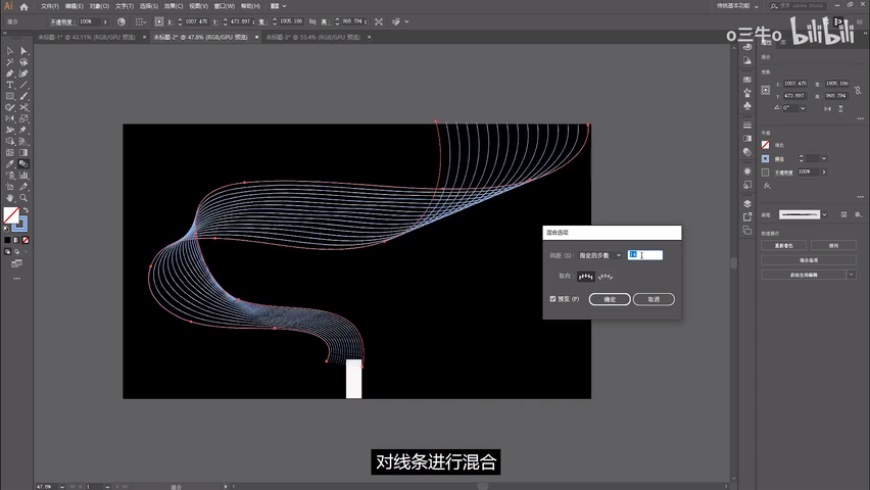
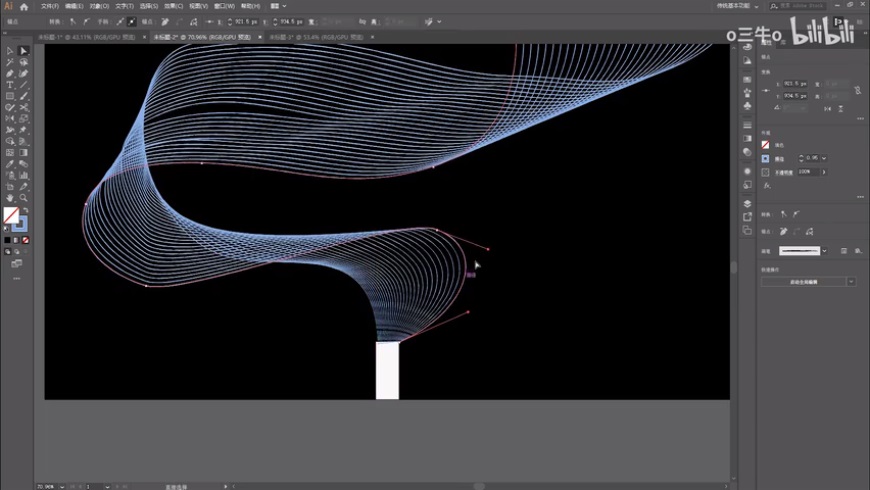
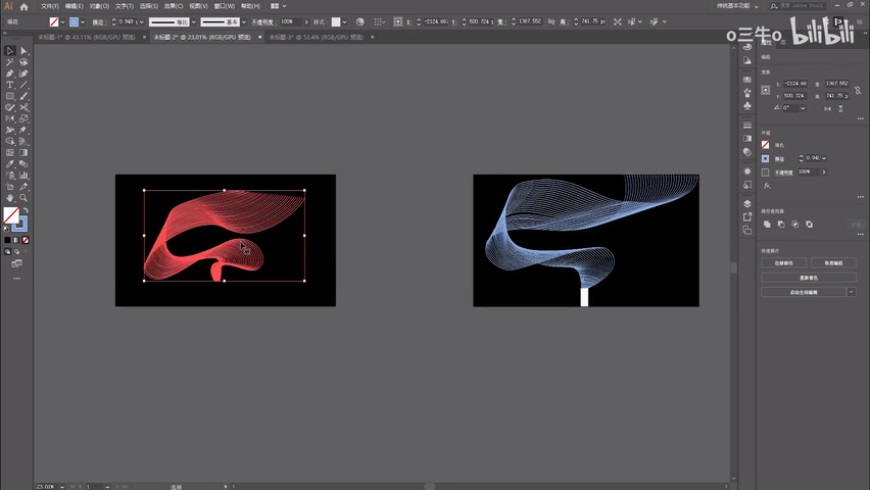
3、将AI的路径拷贝到PS中,将笔刷调整到合适的大小和形状后,用涂抹工具绘制出线条。PS的涂抹工具还可以用来绘制手写渐变风格的字效。




4、可以反复尝试不同的路径或图案,获得一张自己最满意的创意彩带效果。

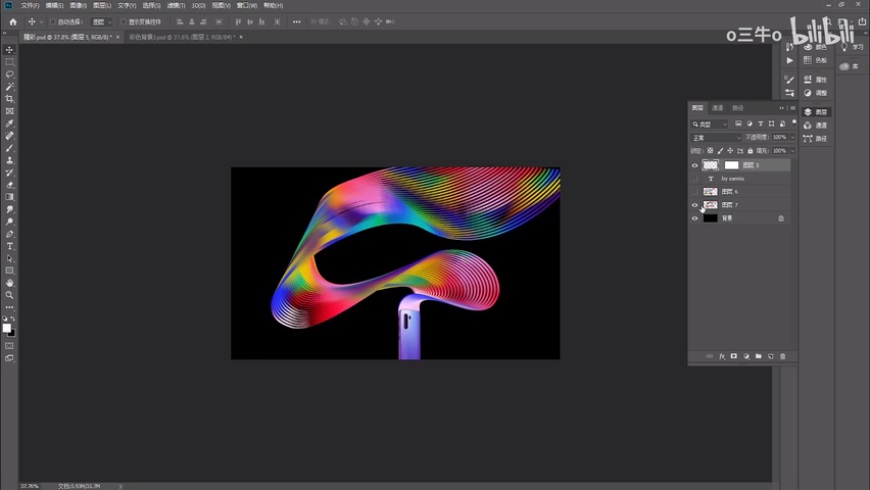
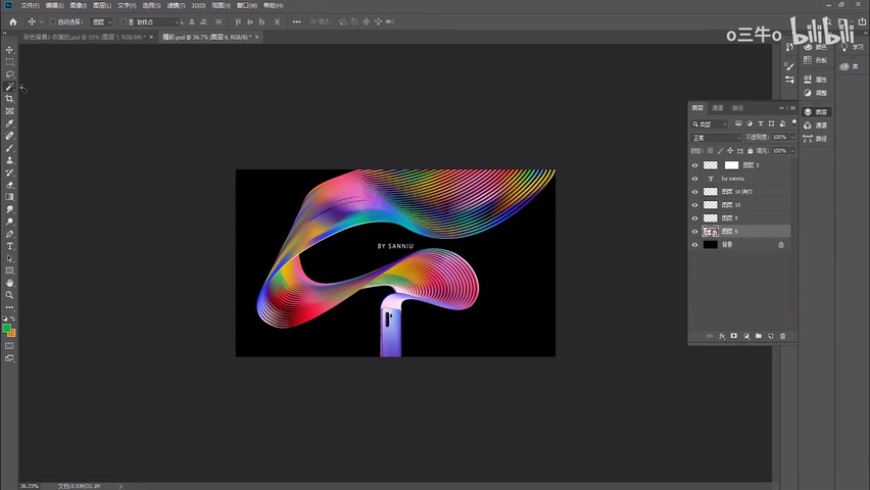
5、吸取彩带上的颜色后,用柔边画笔在彩带周围绘制出光晕,提高作品的完成度。
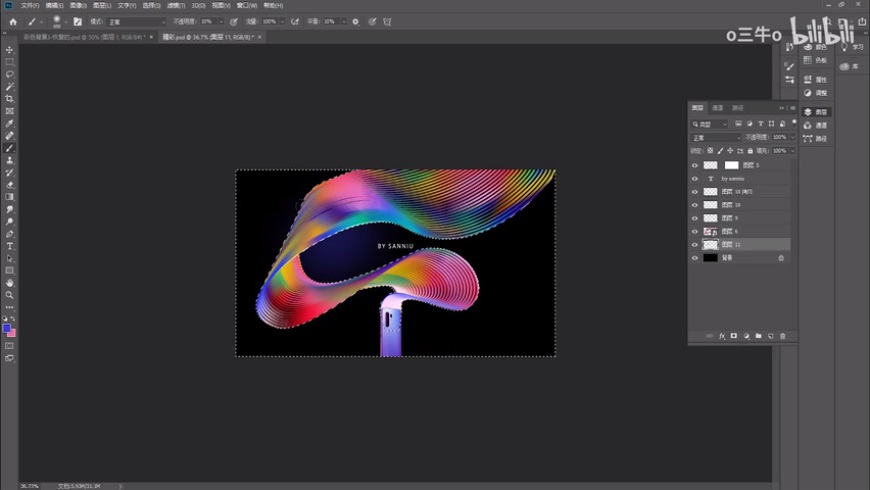

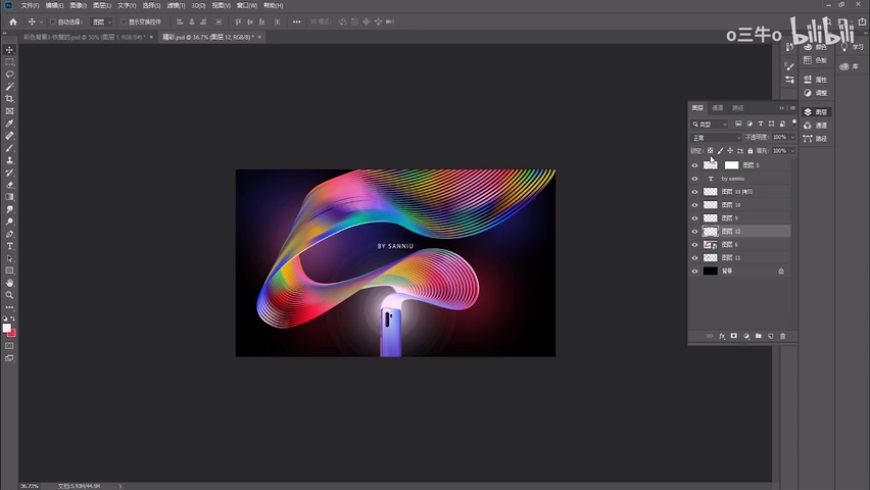
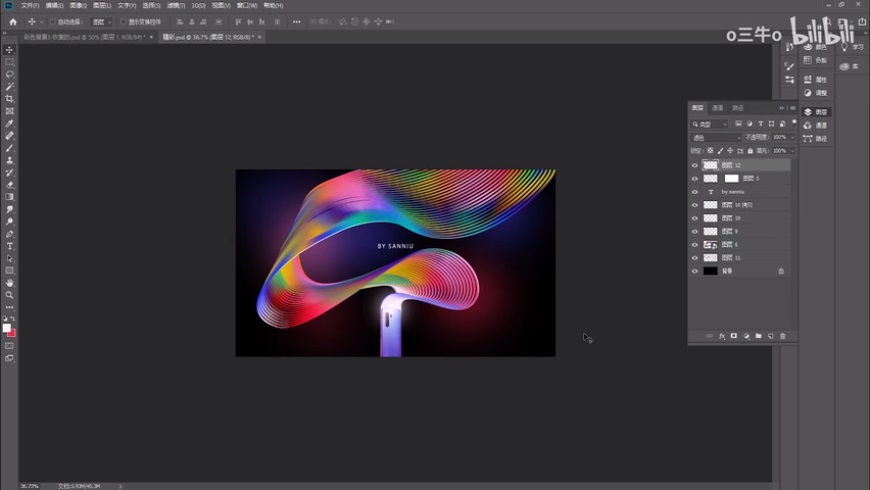
最终效果:

原文链接:http://www.missyuan.net/photoshop/202010/31150.html
如有疑问请与原作者联系
标签:
版权申明:本站文章部分自网络,如有侵权,请联系:west999com@outlook.com
特别注意:本站所有转载文章言论不代表本站观点,本站所提供的摄影照片,插画,设计作品,如需使用,请与原作者联系,版权归原作者所有
- Photoshop绘制立体风格的微笑表情 2021-05-26
- PS文字特效教程:制作公路上个性的涂鸦文字效果,喷涂文字。 2021-05-25
- Photoshop设计卷边效果的变形金刚电影海报图片。Photoshop设 2021-05-25
- PS海报设计技巧教程:学习制作个性的扭曲文字海报图片。PS海 2021-05-24
- PS图片特效制作教程:学习给铁塔图片制作成钻出手机屏幕的效 2021-05-24
IDC资讯: 主机资讯 注册资讯 托管资讯 vps资讯 网站建设
网站运营: 建站经验 策划盈利 搜索优化 网站推广 免费资源
网络编程: Asp.Net编程 Asp编程 Php编程 Xml编程 Access Mssql Mysql 其它
服务器技术: Web服务器 Ftp服务器 Mail服务器 Dns服务器 安全防护
软件技巧: 其它软件 Word Excel Powerpoint Ghost Vista QQ空间 QQ FlashGet 迅雷
网页制作: FrontPages Dreamweaver Javascript css photoshop fireworks Flash
